
时间:2021-05-27 19:18:00 来源:www.win10xitong.com 作者:win10
win10电脑改时间为什么不能点击更改的问题大家有没有发现呢?今天有一个网友就来向小编询问处理办法。对于一些平时动手能力比较强的用户可能都不能很好的解决win10电脑改时间为什么不能点击更改的问题,如果你马上就要想解决这个问题,我们就学着尝试自己动手吧,其实可以来看看小编是怎么处理的:1.按“Win”+“R”键,弹出运行界面,在运行界面里输入“gpedit.msc”,然后点击“确定”或回车键。2.然后弹出本地组策略编辑器,点击计算机配置→Windows设置→安全设置→本地策略→用户权限分配,找到右边的“更改系统时间”并双击就行了,这样,这个问题就可以很简单的处理了。win10电脑改时间为什么不能点击更改该怎么办我们下面一起来看看它的完全处理法子。
推荐系统下载:深度系统Win10专业版
具体方法:
1.按“win”和“r”弹出操作界面,在操作界面输入“gpedit.msc”,然后点击“ok”或回车。
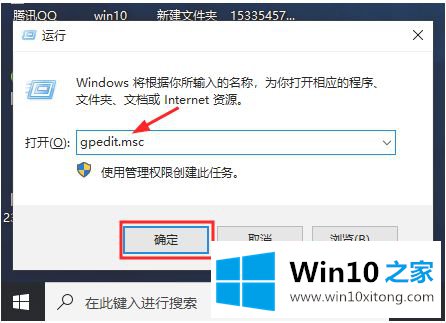
2.然后弹出本地组策略编辑器,点击计算机配置Windows设置安全设置本地策略用户权限分配,找到右边的“更改系统时间”,双击。
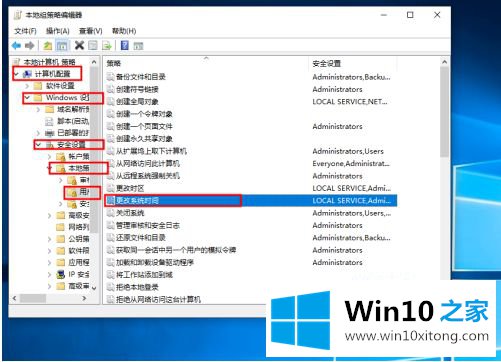
3.弹出如图界面,点击【增加用户】或【增加组】。
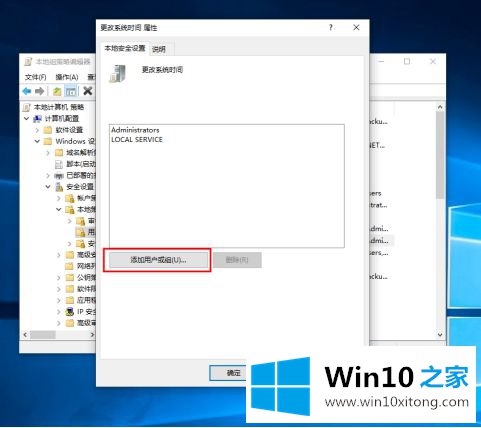
4.弹出如图所示的对话框。在输入对象名称位置输入“管理员”,输入后点击“检查名称”。
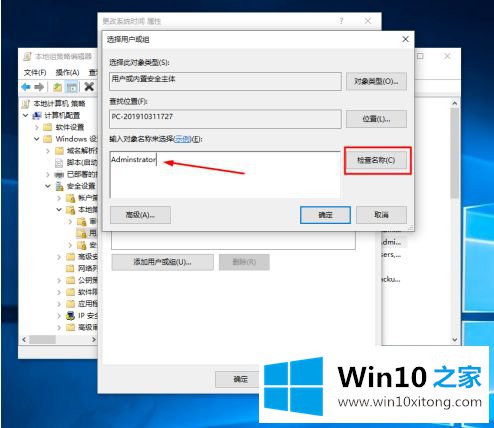
5.然后出现相应的名称,如图。单击确定,然后再次单击确定。
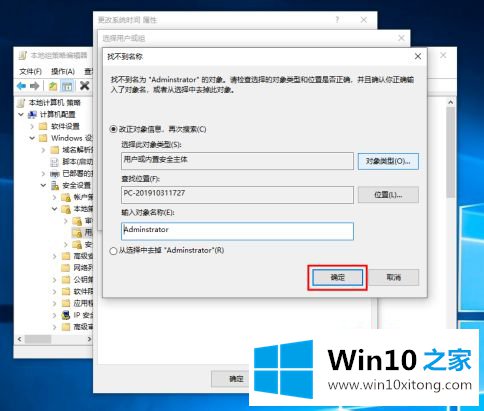
以上是win10点击改变电脑时间无法改变的解决方案。如果有这样的现象,朋友不妨按照边肖的方法解决,希望对大家有所帮助。
以上就是给大家描述的有关win10电脑改时间为什么不能点击更改的完全处理法子,如果你也需要,可以试下上面所说的方法内容哦,小编很高兴能在这里把系统相关知识给大家分享。